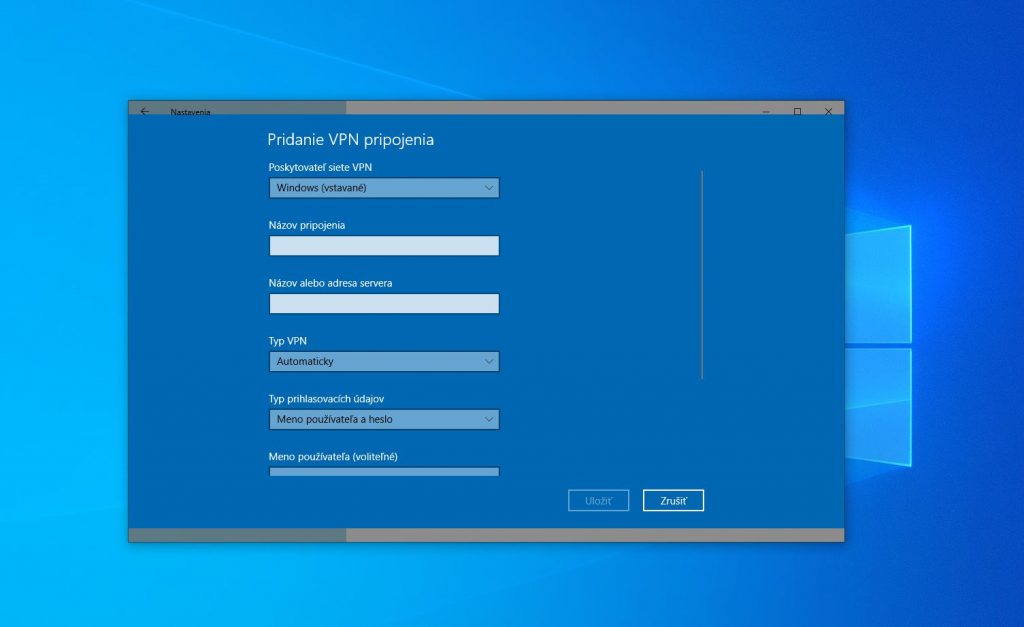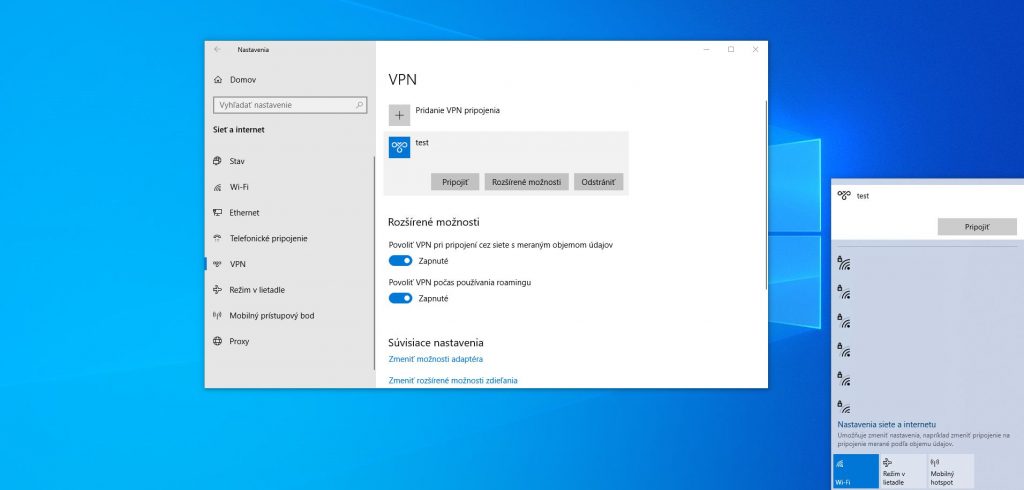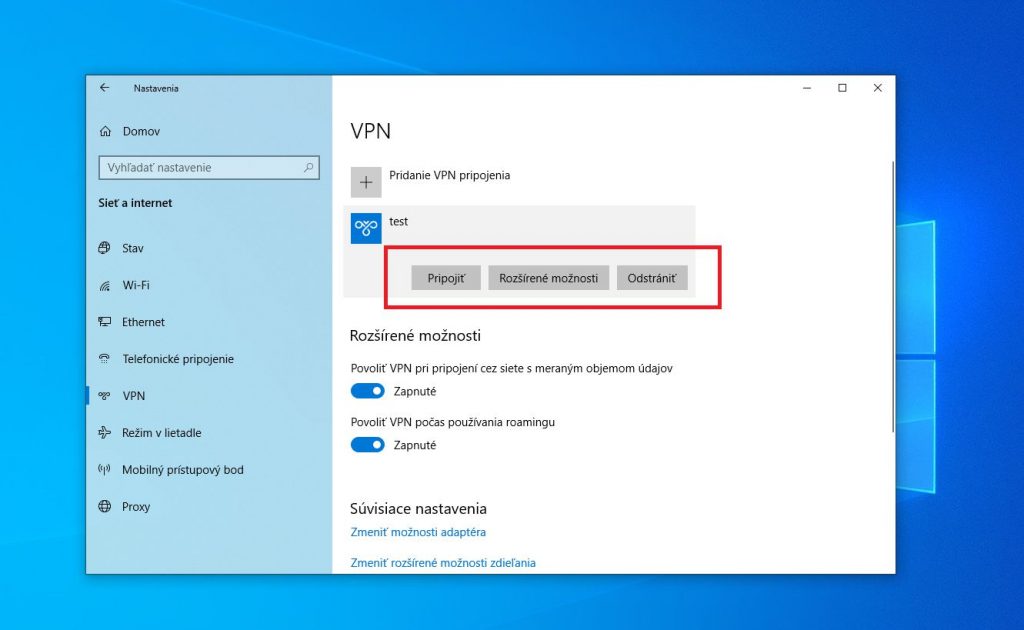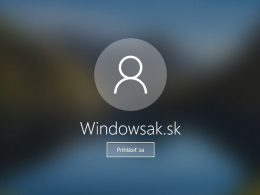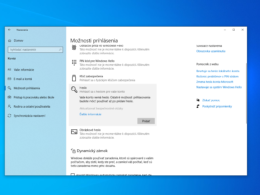Väčšina lepších VPN služieb ponúka vlastnú aplikáciu, ktorú stačí nainštalovať a vytváranie pripojení je následne otázkou stlačenia jedného tlačidla. Avšak, v prípade, že používate bezplatné VPN riešenie alebo nemôžete do svojho zariadenia nainštalovať ponúkaného klienta, na rad prichádza ručné nastavenie VPN.
Ručné nastavovanie VPN budete musieť vykonať aj v prípade, že sa potrebuje pripojiť k firemnej siete. Rovnako tak sú na túto možnosť odkázaní používatelia Windows 10 v režime S, kde nie je možné inštalovať aplikácie mimo obchodu Microsoft Store.
Našťastie nastavenie VPN vo Windows 10 nie je ničím komplikovaným. Priamo súčasťou systému je totiž potrebné rozhranie, do ktorého stačí zadať príslušné informácie. VPN pripojenie sa potom dá nadviazať cez rozhranie “Prístup na internet” alebo cez systémové nastavenia v sekcii “VPN”.
Čo je to VPN pripojenie?
VPN alebo Virtual Private Network je zjednodušene povedané mechanizmus, ktorý internetovému pripojeniu pridáva dodatočnú ochrannú vrstvu.
Dátová prevádzka je v tomto prípade šifrovaná a vaša pôvodná IP adresa je nahradená inou. To v praxi znamená, že pripojenie je teoreticky lepšie chránené a obísť sa dajú geografické či lokálne obmedzenia.
Dostupných je viacero platených VPN služieb, no nájsť sa dajú aj rozumné bezplatné riešenia. Pri VPN službách, ktoré sú zadarmo, treba počítať s istými obmedzeniami. Väčšinou ide o veľmi limitovaný objem dát, ktorý je cez VPN pripojenie možné preniesť a pomerne nízkej prenosovej rýchlosti.
Medzi ďalšia obmedzenia patrí značne limitovaná ponuka serverov pre nadviazanie pripojenia či možnosť VPN používať len na jednom zariadení. Niekedy sa k tomu pridáva aj zobrazovanie reklám.
Najlepšie bezplatné VPN služby
Medzi najlepšie bezplatné VPN siete momentálne patria ProtonVPN, Hotspot Shield alebo TunnelBear. Prvá spomínaná možnosť nelimituje objem prenášaných dát, akurát počas rušných časov znižuje rýchlosť pripojenia neplatiacich zákazníkov.
Hotspot Shield aj TunnelBear v bezplatných verziách majú dátový limit 500 MB. Hotspot Shield tento objem dát ponúka každý deň, TunnelBear na celý mesiac. Za zmienku stojí aj služba Hide.me, ktorá ponúka 10 GB dát mesačne.
Ak hľadáte VPN zadarmo, tak by ste si pri výbere mali dávať pozor na menej známe mená. Využite radšej tie známejšie, a to aj napriek tomu, že ich vlastnosti sú limitované. Neznáme VPN, ktoré ponúkajú všetko a bez obmedzení sú prinajmenšom podozrivé.
Ako nastaviť VPN vo Windows 10?
Po tom, čo sa do nejakej VPN služby zaregistrujete, mali by ste automaticky získať aj zoznam serverov a prihlasovanie údaje. Tieto informácie potrebujeme na to, aby sme vo Windows 10 mohli ručne nastaviť VPN.
- Klávesovou skratkou Win + I otvoríme systémové nastavenia.
- Klikneme na ikonu “Sieť a internet”.
- Z ponuky vyberieme sekciu “VPN”.
- Klikneme na tlačidlo “Pridanie VPN pripojenia”.
- Z ponuky “Poskytovateľ siete VPN” vyberieme dostupnú možnosť “Windows (vstavané)”.
- Postupne vypĺňame ďalšie položky podľa informácií od poskytovateľa VPN služby.
- Veci ako “Typ VPN” a “Typ prihlasovacích údajov” sa budú líšiť službu od služby. Rovnako tak názov a adresa servera a prihlasovacie údaje.
- Keď všetko máme vyplnené tak klikneme na tlačidlo “Uložiť”.
Vytvorené VPN pripojenie sa teraz bude zobrazovať v zozname ponúkaných pripojení v sekcii VPN, ako aj v ponuke pripojení z notifikačnej oblasti. Stačí pripojenie označiť a kliknúť na tlačidlo “Pripojiť”. V niektorých prípadoch to môže vyžadovať zadanie prihlasovacích údajov.
Ako sa od VPN odpojiť?
Od aktuálne používanej VPN siete sa odpojíte prakticky rovnako ako ste sa k nej pripojili. Nájdete ju v prehľade aktuálnych pripojení, označíte ju a kliknete na tlačidlo “Odpojiť”.
V systémových nastaveniach VPN nájdete aj možnosti “Rozšírené možnosti – Úprava” a “Odstrániť”. Pre prípady, že by ste chceli VPN pripojenie vymazať alebo upraviť prihlasovacie údaje či zadať nový server.